
Neste ponto, poucos duvidam que o Windows 10 é um sistema operacional estável, confiável e seguro, pelo menos na maioria das vezes ou na maior parte do tempo. Isso é algo que a Microsoft é amplamente culpada, além de todos aqueles que colaboram com a empresa, como seu
Insider e parceiros.
No entanto, como acontece com qualquer outro sistema que se orgulha disso, sem os aplicativos e programas que rodam aqui, isso não seria nada. E poderíamos dizer que o Windows 10 é um software que serve de base para tudo o que poderemos executar nele. Daí a enorme importância de tudo relacionado à compatibilidade com todos os tipos de software e plataformas; ao qual devemos adicionar o hardware no qual o conjunto funciona.
E, claro, quando pensamos em tudo o que está em jogo aqui, as possibilidades e combinações são quase infinitas. Daí vem justamente um dos principais motivos que ao longo dos anos vêm ocorrendo com as atualizações do Windows . Especificamente, nos referimos a algumas incompatibilidades que estes apresentam com certas configurações, componentes ou software de nosso PC.
É claro que se trata de uma enorme desvantagem que a gigante do software enfrenta há anos e que não foi capaz de resolver. Na verdade, é possível que ele nunca tenha sucesso, o tempo dirá. Mas essas incompatibilidades específicas não afetam apenas as atualizações que chegam até nós do próprio sistema operacional , mas também se estendem a outras seções.
Corrigir a falha - este aplicativo não pode ser executado no computador
Conforme discutimos anteriormente, os programas e aplicativos que podem ser executados em um sistema operacional são essenciais para seu futuro. Portanto, se nos referirmos ao software deste tipo mais utilizado no mundo em ambientes de desktop, a disponibilidade aqui é enorme. Com isso, o que queremos dizer é que a quantidade de soluções de software que podemos usar aqui é enorme. É por isso que, quase inevitavelmente, em certas ocasiões nos encontramos com problemas de execução que sabemos resolver.
Por tudo isso, nestas mesmas linhas vamos falar de uma série de soluções que vocês podem usar quando chegar a hora de resolver isso que estamos comentando.
Atualize o aplicativo problemático
Este é um dos primeiros passos que devemos realizar, pois é possível que o erro de execução não seja dado pelo próprio Windows . Isso pode ser devido ao fato de que o programa, como tal, não é atualizado corretamente, portanto, não funciona como deveria.
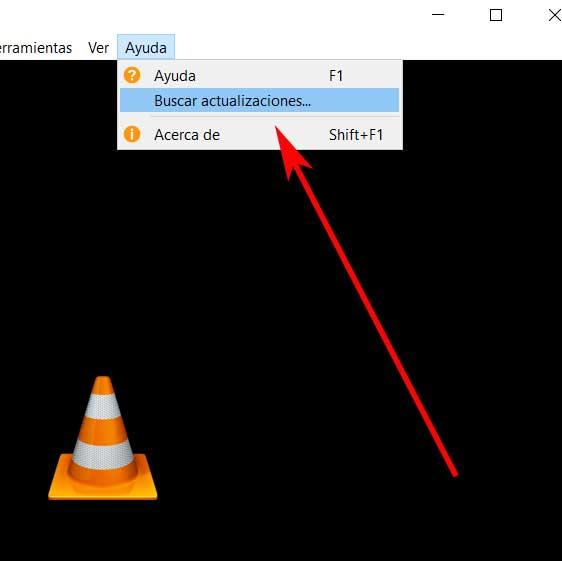
Portanto, seja nos menus do próprio programa, seja no site oficial de seu desenvolvedor, recomendamos atualizá-lo para sua versão mais recente. Isso nos permitirá enviar os recursos mais recentes , aumentar sua segurança e evitar possíveis problemas de compatibilidade.
Execute programas com a arquitetura correta: 32 ou 64 bits
A tudo isso tivemos que adicionar a arquitetura usada tanto pelo Windows quanto pelo próprio programa. Apesar do fato de que 64 bits estão gradualmente se tornando mais predominantes , ainda existe o Windows, assim como muitos programas que funcionam com 32 bits . Portanto, devemos garantir, para evitar problemas de compatibilidade, que ambas as arquiteturas são compatíveis.
Além do mais, muitos desenvolvedores de software ainda nos oferecem as duas alternativas ao baixar seus projetos, se isso for possível. Dizemos isso para garantir que baixamos a versão correta em cada caso. Por exemplo, se tivermos um Windows de 32 bits, não poderemos fazer os usuais de 64 bits funcionarem hoje, o que pode ser a causa do problema .
Execute o aplicativo problemático como administrador
Outra possível razão pela qual não podemos executar um determinado programa no Windows, é porque não temos as permissões necessárias. Alguns deles, especialmente se forem responsáveis por realizar mudanças internas no sistema, requerem permissões de administrador para funcionar. Portanto, se necessário, seremos obrigados a executá-lo desta forma.
Mas isso não é nada complicado, pois basta, em primeiro lugar, acessar o sistema com uma conta de administrador, é claro. A seguir, uma vez localizado o executável do programa ou seu acesso direto, clicamos sobre ele com o botão direito do mouse . Aqui já encontramos a opção de menu contextual para podermos executar com permissões de administrador.
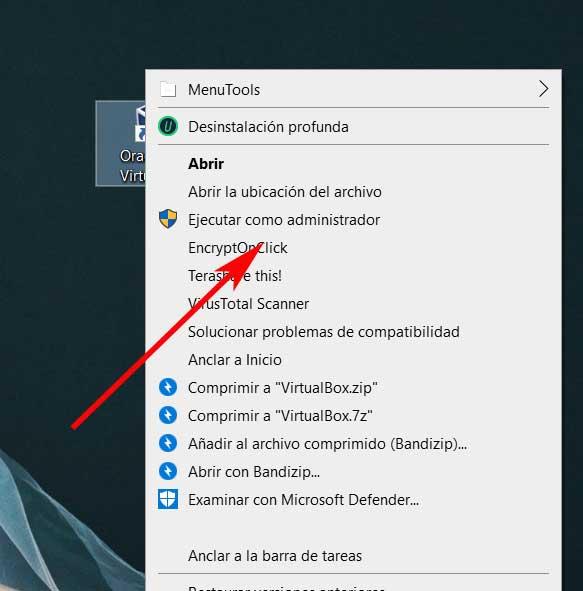
Evite atalhos para superar o problema
Também é possível que, devido a algum tipo de atualização, o próprio programa tenha modificado, ainda que ligeiramente, sua localização . Portanto, caso façamos uso de um acesso direto que por exemplo criamos na área de trabalho, ele deixa de funcionar.
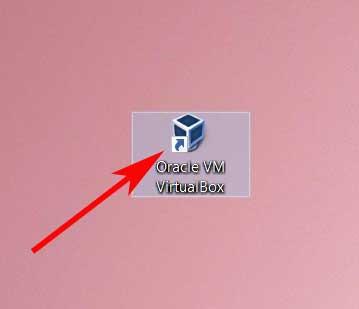
Deve ser mencionado que esses ícones de atalho diferem dos executáveis normais, pois eles têm uma seta embutida neles. Se o virmos, isso significa que estamos lidando com um elemento desse tipo que pode não ser mais válido. Por isso recomendamos, no Explorador de Arquivos, localizar o executável real do programa e abri-lo a partir dele. Se funcionar, podemos agora criar um novo acesso a partir deste arquivo para o futuro.
Reinicialize o programa com problemas
No Windows, como você já sabe, podemos trabalhar tanto com os aplicativos Win32 usuais quanto com os UWPs que baixamos da Microsoft Store . Bem, no caso de a falha de execução ser dada em um do segundo tipo, o UWP , o Windows nos apresenta internamente uma solução útil. E é que, caso estes não funcionem por qualquer motivo, em vez de eliminá-los, podemos restaurá-los.
Isso é algo que vamos ser capazes de fazer a partir da aplicação de configuração do Windows, que temos acesso através da Win + I combinação de teclas . A seguir, na janela que aparece, vamos à opção Aplicativos. Em seguida, veremos uma lista com todos os softwares que instalamos no próprio computador, para que possamos localizar a UWP que está nos apresentando os problemas.
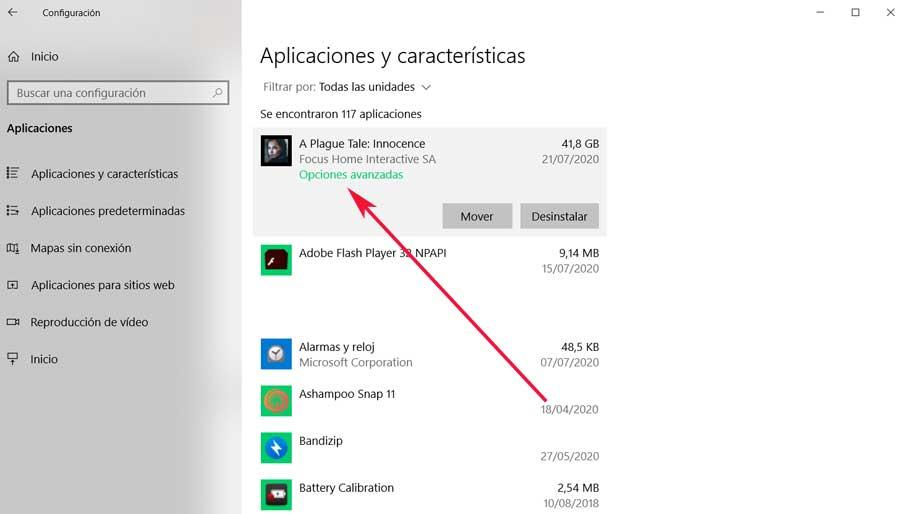
Ao selecioná-lo, veremos que aparece um link chamado Opções avançadas, no qual clicamos para ir para a próxima janela. Portanto, apenas descendo um pouco, veremos que encontramos o botão Reset. Além do mais, em algumas destas aplicações, em que é possível, iremos até encontrar um botão Reparar, que pode ser muito útil nestes casos.
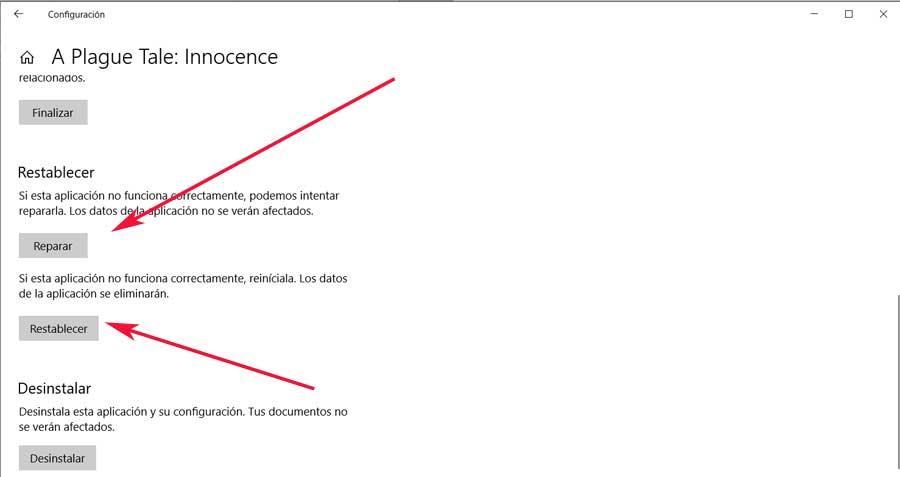
Atualize o Windows 10 para evitar incompatibilidades
Também pode ser o caso de precisarmos necessariamente atualizar o sistema operacional para uma versão mais atualizada se quisermos executar determinado software. Isso é algo que se torna especialmente evidente se não o fizermos por muito tempo. Portanto, novamente teremos que usar o aplicativo de configuração do Windows do Win + I. Mas, neste caso específico, vamos para a opção Atualizar e segurança / Windows Update .
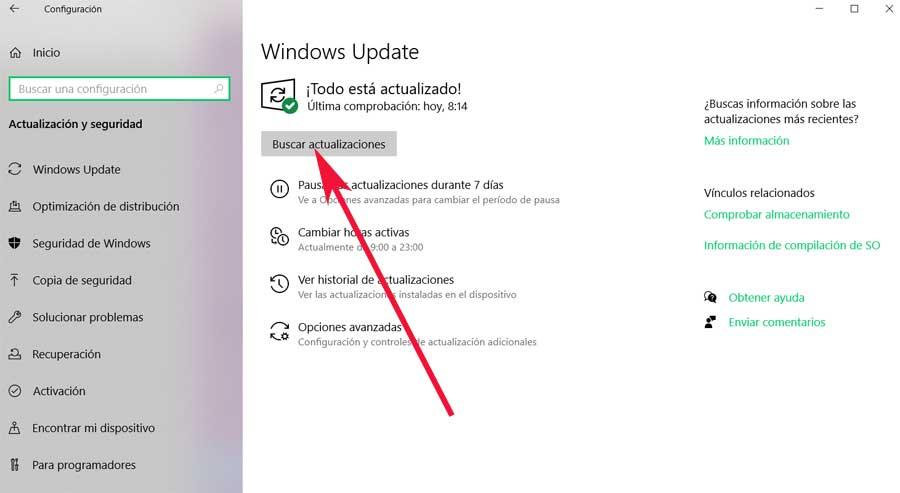
As atualizações disponíveis devem aparecer aqui para que possamos instalá-las no computador. Caso contrário, também podemos usar o botão Pesquisar atualizações para que o Windows pesquise se elas estão disponíveis nos próprios servidores da Microsoft.
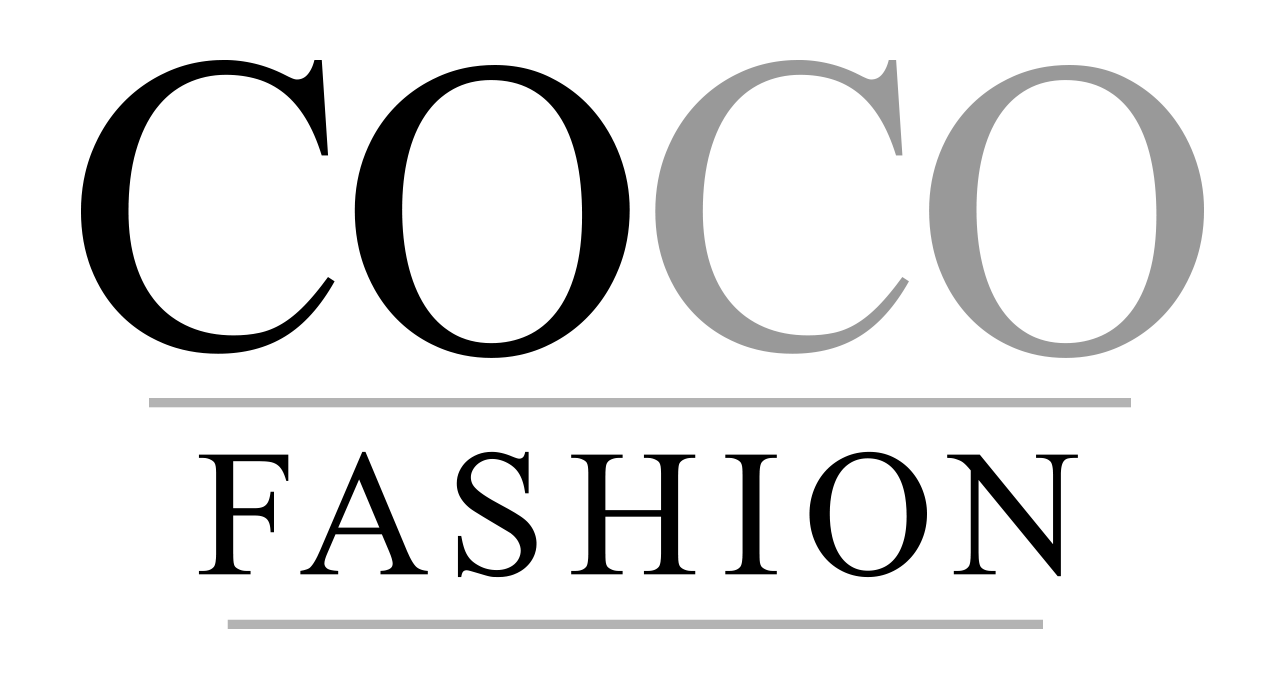




Sem comentários:
Enviar um comentário